戴尔电脑如何U盘重装?戴尔电脑小熊U盘重装系统方法
戴尔电脑如何U盘重装?在戴尔电脑出现问题的时候,不少用户都会选择进行U盘重装。不过U盘重装对于一些用户来说很是陌生,不知道如何为戴尔电脑U盘重装系统。那么下面就让小编为大家带来戴尔电脑U盘重装系统方法。
U盘重装系统准备:
1、首先我们备份好电脑上的重要文件,只需要备份C盘和桌面的软件和资料,其他盘的不用备份。
2、在任何可以正常使用的电脑上下载一个小熊一键重装系统,安装好之后插入U盘点击一键制作U盘启动。

戴尔电脑U盘重装系统方法:
1.将U盘插入戴尔电脑的USB接口上,开机一直点击F12直到出现boot menu菜单。选择USB选项进入U盘启动菜单,然后选择运行WindowsPE/RamOS(新机型)。

2. 等待进入微型系统后,我们打开系统桌面的小熊一键装机工具,打开后不需要任何选择,安装默认的配置,点击安装系统按钮就可以了。
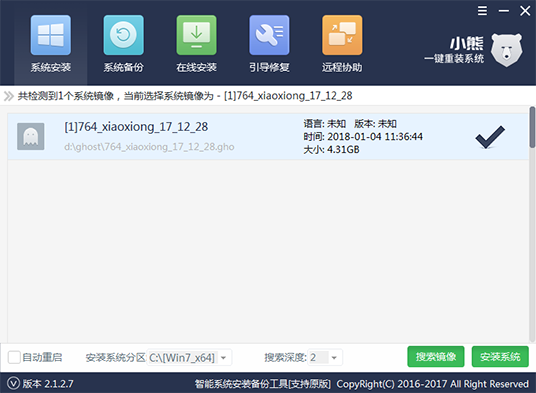
3.然后是系统安装的过程,请耐心等待安装完成。安装完成后,先拔掉U盘,然后再重启电脑。
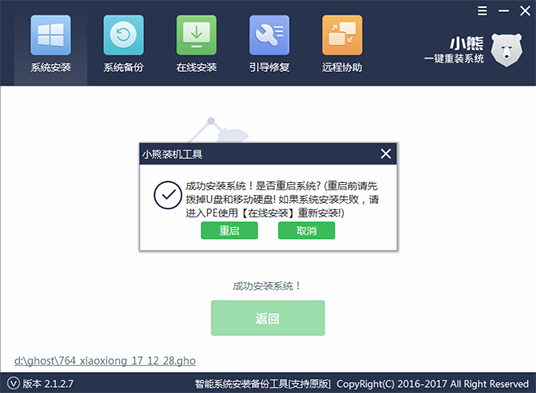
4.系统安装完成后,重启进行系统的部署,会进行驱动的安装和系统的激活,耐心等待部署完成即可。
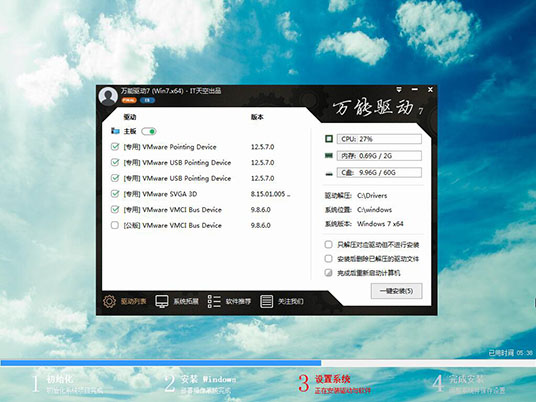
以上就是小编为大家带来的戴尔电脑U盘重装系统方法。通过小熊一键重装系统制作的U盘启动盘,我们可以很方便的进行系统的安装。
Win10教程查看更多

2021-10-08查看详情

2021-10-05查看详情

2021-10-05查看详情

2021-09-24查看详情

重装系统教程查看更多

win10电脑系统应该如何进行快速安装?我们怎么快速重装系统win10?大家都知道重装系统的方法有很多种,但是要说最简单的一种,无疑是一键重装了。就算你是电脑新手,完全可以靠自己重装,毫无压力。下面,小编将带大家来看看win10电脑系统应该如何进行快速安装吧。
联想拯救者Y9000X 2TB搭载Intel Core i7-9750H(2.6GHz/L3 12M)处理器,配置32GB DDR4和2TB SSD,笔记本无光驱。一般我们可以用光盘重装系统,那么对于没有光驱的笔记本该如何进行重装系统呢?下面为大家介绍联想拯救者Y9000X 2TB如何一键重装win8系统。
神舟战神K670C-G4A1是一款15.6英寸的高清大屏笔记本,这款笔记本标配了Intel Pentium G5420处理器,还有512GB SSD以及NVIDIA GeForce MX250独立显卡,电脑运行速度非常快,非常适合用来影音与娱乐。那这款神舟战神K670C-G4A1笔记本如何重装win8系统大家有了解过吗,今天小编跟大家分享神舟战神K670C-G4A1如何一键重装win8系统。
雷神911(Intel第八代)如何一键重装win8系统?小熊一键重装系统软件特别适合小白用户,帮助没有电脑基础的用户成功重装系统。那么现在小编就跟大家分享一篇使用小熊一键重装系统软件装系统的教程,以雷神911(Intel第八代)笔记本如何一键重装win8系统为例。
